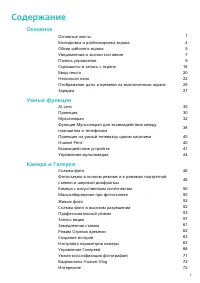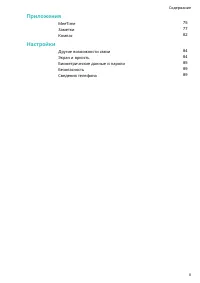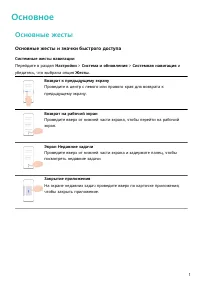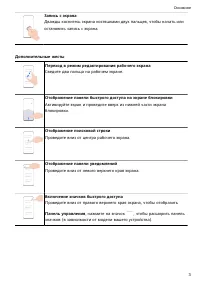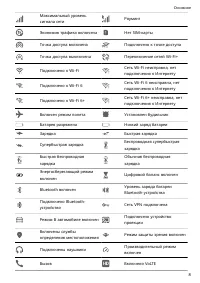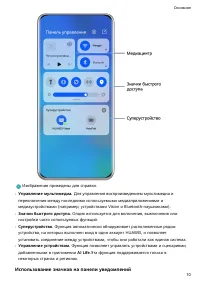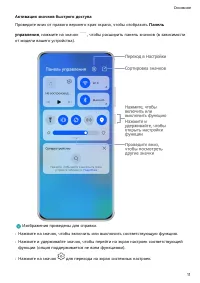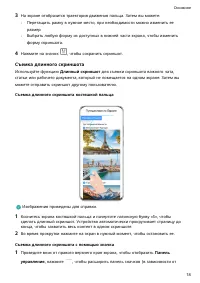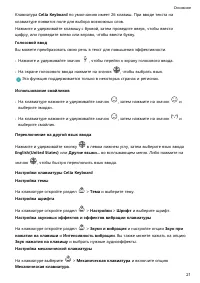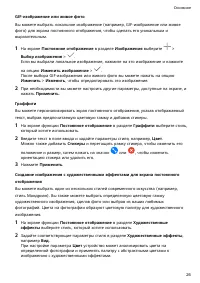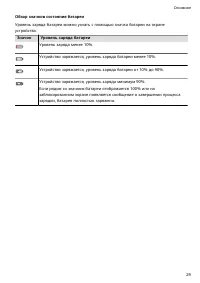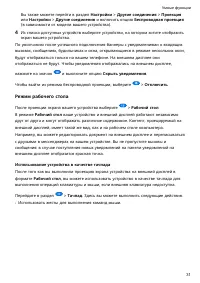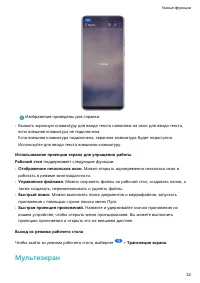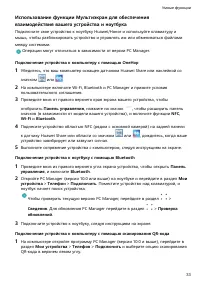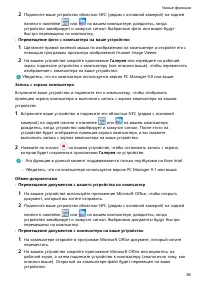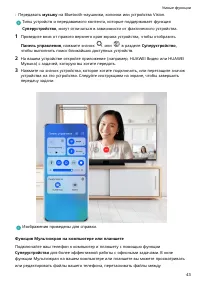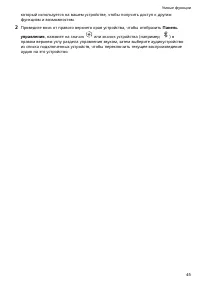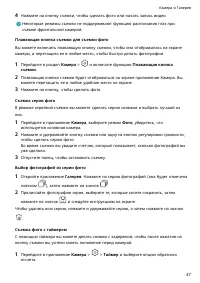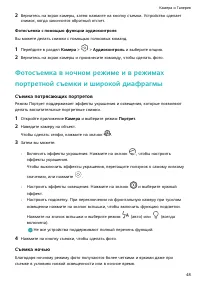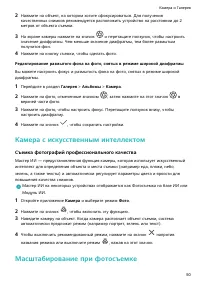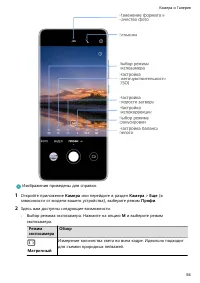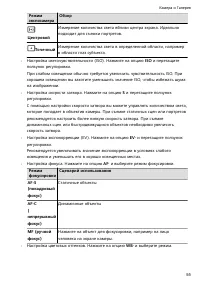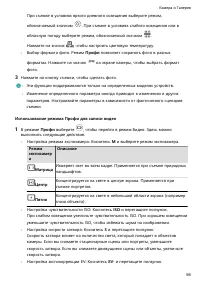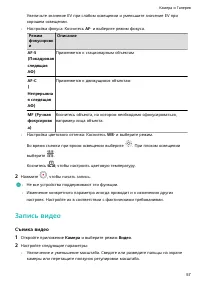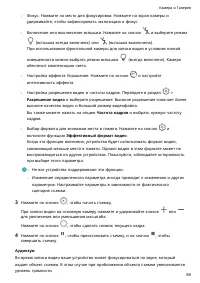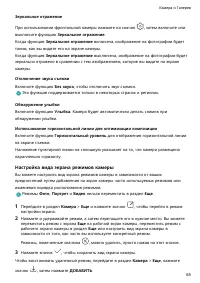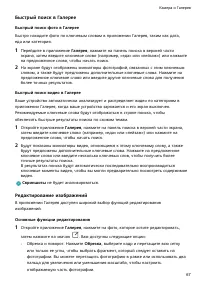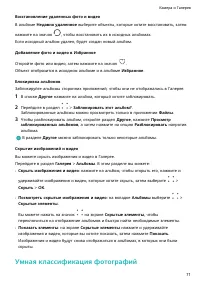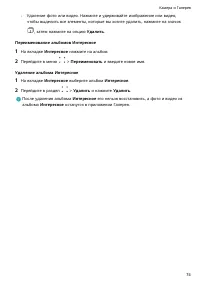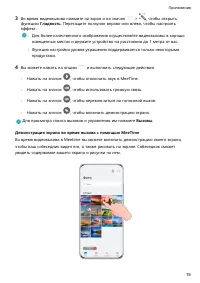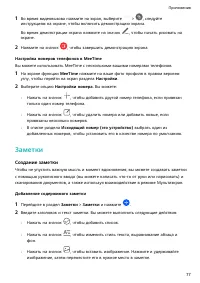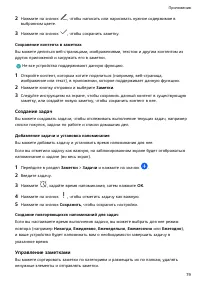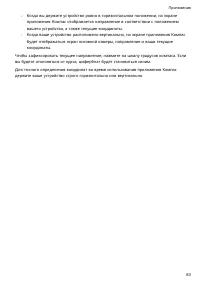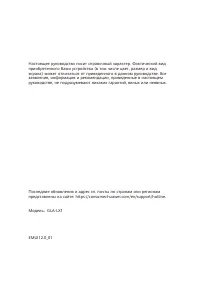Смартфоны HUAWEI nova 10 Pro - инструкция пользователя по применению, эксплуатации и установке на русском языке. Мы надеемся, она поможет вам решить возникшие у вас вопросы при эксплуатации техники.
Если остались вопросы, задайте их в комментариях после инструкции.
"Загружаем инструкцию", означает, что нужно подождать пока файл загрузится и можно будет его читать онлайн. Некоторые инструкции очень большие и время их появления зависит от вашей скорости интернета.
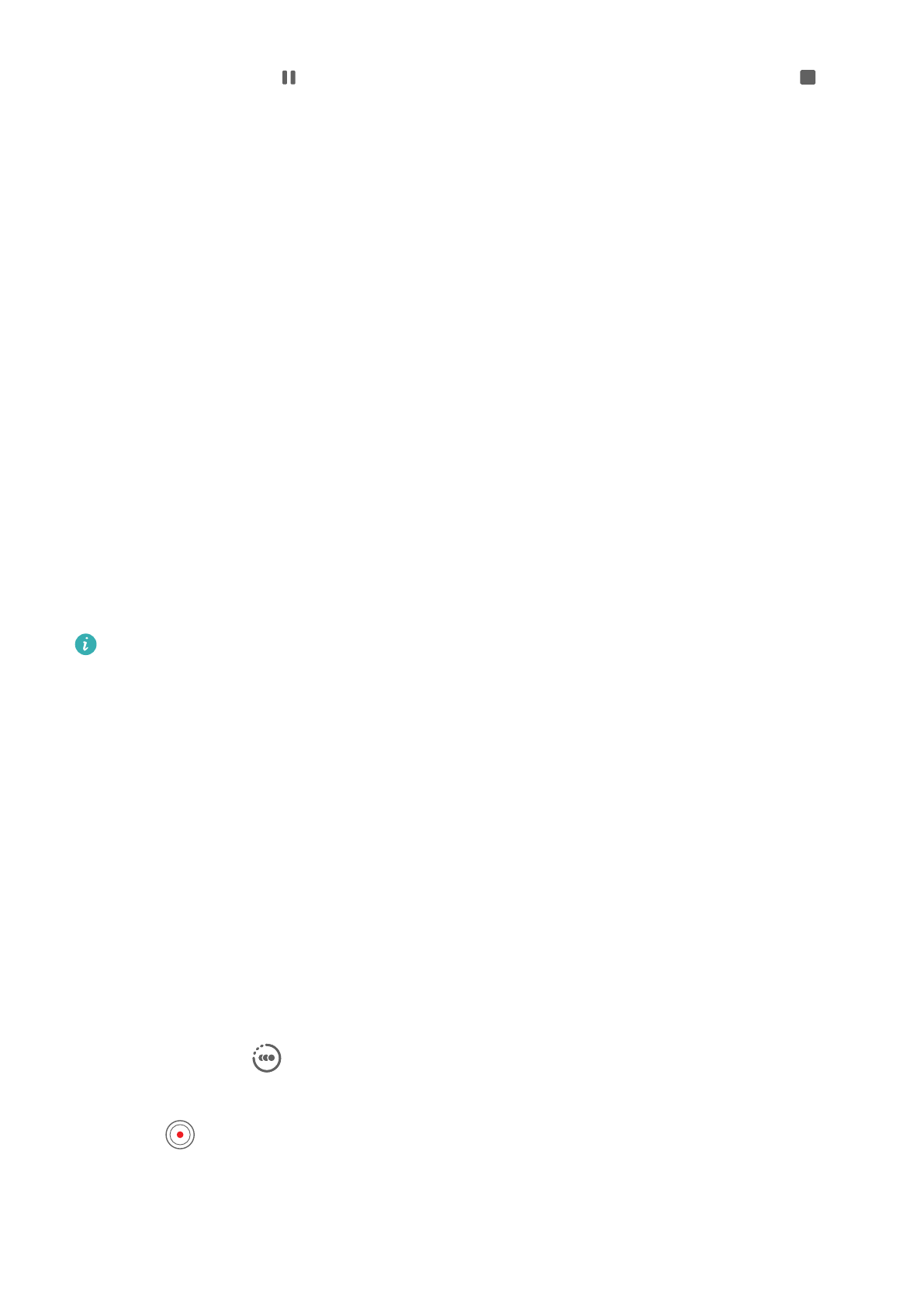
2
Нажмите на значок , чтобы приостановить запись, или нажмите на значок ,
чтобы завершить запись.
"Видеоблог" : добавление захватывающих эффектов
Добавляйте интересные захватывающие эффекты в видео, чтобы сделать ваш
видеоблог уникальным.
1
Перейдите в раздел Камера > "Видеоблог" > Эффекты.
2
Выберите режим съемки, например "Фокус на ближнем объекте" , "Непрерывный
фокус" или "Видеопортрет" (в зависимости от модели вашего устройства).
Если вы выберите режим "Непрерывный фокус" для записи видео, камера будет
отслеживать перемещение объекта в кадре в режиме реального времени. Вы
можете выбрать другого человека в кадре, чтобы изменить объект отслеживания.
Замедленная съемка
Замедленная видеосъемка
Используйте режим замедленной съемки, чтобы не упустить красоту мимолетных
мгновений. Настройте желаемую степень замедления. Более высокая скорость смены
кадров обеспечивает более замедленное видео.
Степень замедления отличается в зависимости от характеристик устройства.
•
256x: подходит для съемки стрельбы, взрыва или других экстремально быстрых сцен
действий.
•
128х или 64х: подходит для записи ударов мячу и гонок.
•
32х или 16х: подходит для записи лопания пузырьков и брызг воды.
•
8x или 4x: подходит для съемки быстрых движений, например ныряния в воду или
удара по мячу. Вы можете задать общее время продолжительности видеозаписи и
время отрезка замедления.
Для достижения наилучших результатов снимайте замедленное видео при ярком
естественном освещении.
Замедленная видеосъемка
1
Перейдите в раздел Камера > Еще и выберите режим Замедление.
2
Нажмите значок
и выберите скорость замедленной съемки.
3
Наведите камеру на объект, чтобы он отображался на экране съемки, нажмите на
значок
, чтобы начать запись.
Камера и Галерея
61
Характеристики
Остались вопросы?Не нашли свой ответ в руководстве или возникли другие проблемы? Задайте свой вопрос в форме ниже с подробным описанием вашей ситуации, чтобы другие люди и специалисты смогли дать на него ответ. Если вы знаете как решить проблему другого человека, пожалуйста, подскажите ему :)